Вперше з тих пір, ну, ну, коли-небудь, Apple представила ящик додатків у стилі Android на домашній екран iPhone з iOS 14. Але, звісно, Apple додала до цього свій власний поворот. Ось як нова бібліотека програм працює на iPhone.
Ви знайдете бібліотеку програм на останній домашній сторінці
Якщо ви втомилися від безперервного перегляду сторінок головного екрана, Apple має для вас хороші новини у вигляді нової бібліотеки програм.
Будучи випущеним восени 2020 року з iOS 14, бібліотека додатків буде автоматично додана до вашого iPhone, незалежно від того, хочете ви її використовувати чи ні. Ви можете продовжувати використовувати головні екрани так само, як вони є. Проте, якщо провести пальцем до останньої сторінки на своєму телефоні, ви знайдете новий розділ бібліотеки програм.
Тут ви побачите сітку автоматично організованих папок, класифікованих на основі алгоритмів Apple. Перший призначений для запропонованих програм, а другий показуватиме програми, які ви нещодавно встановили.

У кожній папці, окрім «Пропозиції», перші три значки відображаються помітно. На жаль, ви не можете вибрати ці програми вручну. Натискання на більший значок відкриває цю програму, а вибір кластера розширює групу.
Проведіть пальцем знизу вгору, щоб вийти з перегляду сітки та повернутися до бібліотеки програм. (Ви не можете провести пальцем ліворуч, щоб закрити цей екран.)
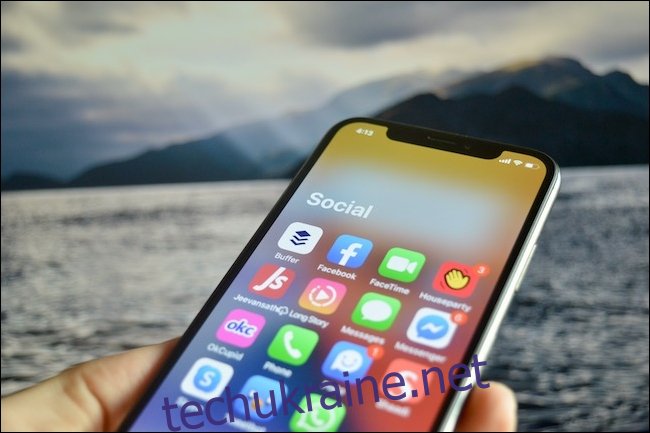
Проведення вниз зі сторінки бібліотеки програм відкриває режим пошуку. Крім того, ви також можете торкнутися рядка пошуку у верхній частині меню.
Тут ви побачите список усіх програм, встановлених на вашому iPhone, впорядкований в алфавітному порядку. Ви можете використовувати повзунок від A до Z з правого краю екрана, щоб перейти до певної літери, якщо ви знаєте назву програми, яку ви шукаєте.
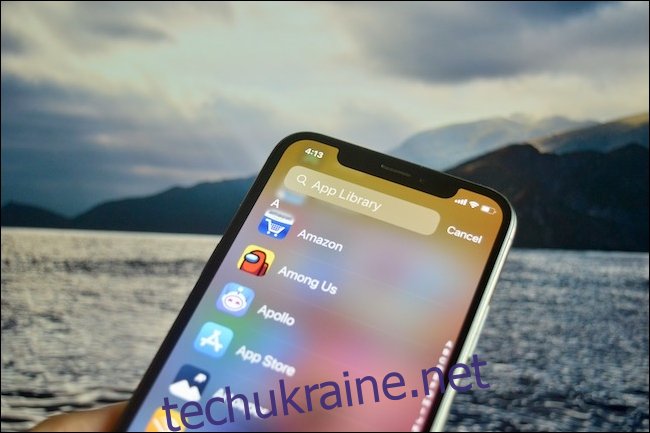
Однак якщо ви шукаєте в бібліотеці програм, результати будуть згенеровані лише з встановлених програм. Ви не можете знайти програму в App Store та встановити її, як це можна зробити за допомогою Spotlight Search.
Ви також можете приховати сторінки головного екрана
Якщо вам подобається користуватися бібліотекою програм, перше, що вам потрібно зробити, це приховати всі зайві сторінки головного екрана, які відокремлюють вас від неї. Якщо ви подібні до нас, ви можете спробувати нові програми, щоб забути про них через кілька тижнів. Ось так ви отримаєте більше півдюжини їх сторінок на вашому iPhone.
Після оновлення до iOS 14 ви можете натиснути й утримувати будь-який порожній простір, щоб увійти в режим Jiggle від Apple. У нижній частині екрана торкніться маркера сторінок — круглого значка з кількома точками, що показують, скільки сторінок відкрито на вашому телефоні.
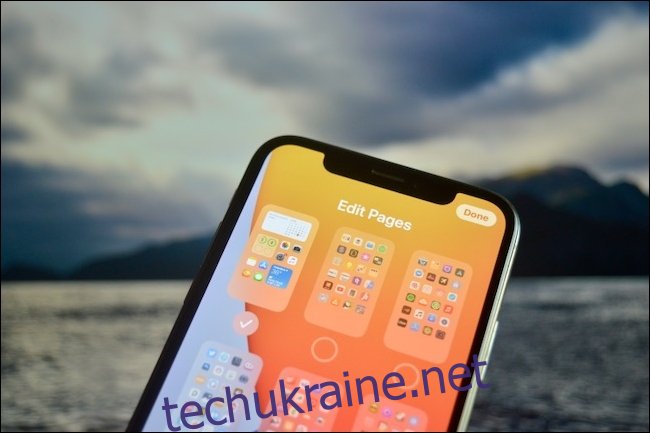
Тепер вам буде показано новий екран огляду з усіма вашими сторінками. Щоб приховати будь-які сторінки, які ви більше не використовуєте або хочете бачити, просто зніміть прапорець під його мініатюрою. Ми рекомендуємо приховати все, крім першої (а, можливо, і другої) сторінки для швидкого доступу до бібліотеки програм.
Нові програми переходять безпосередньо до бібліотеки програм
Щойно ви відредагуєте сторінки головного екрана, ви отримаєте сповіщення про те, що всі нещодавно завантажені програми тепер відображатимуться в бібліотеці програм. Це добре, оскільки, навіть коли ви завантажуєте нову програму, вона не додаватиме нові сторінки на ваш головний екран.
Якщо ви хочете повернути цю функцію, перейдіть до Налаштування > Головний екран і виберіть опцію «Додати на головний екран». Перебуваючи в меню «Налаштування», ви також можете ввімкнути або вимкнути значки сповіщень для програм у бібліотеці програм.
На головному екрані iOS 14 є більше
Головний екран iPhone, безсумнівно, є однією з найбільших змін в iOS 14, а бібліотека додатків — це лише частина рівняння. Apple також вивела віджети на головний екран і хоча вони не інтерактивні, це все ще крок у правильному напрямку.
Проте ми все ще перебуваємо в першому бета-версії для розробників. Цілком можливо, Apple може змінити деякі функції та елементи інтерфейсу до того, як iOS 14 буде випущено для громадськості пізніше цього року.
